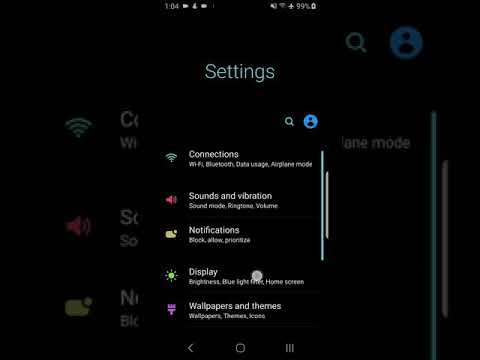Z tego wikiHow dowiesz się, jak zachować prywatność subskrypcji YouTube Music, playlist i lubianych utworów, gdy korzystasz z Androida.
Kroki

Krok 1. Otwórz YouTube Music na swoim Androidzie
Zwykle znajdziesz go na ekranie głównym i w szufladzie aplikacji. Poszukaj okrągłej czerwonej ikony zawierającej biały trójkąt.

Krok 2. Stuknij swoje zdjęcie profilowe
Znajduje się w prawym górnym rogu.

Krok 3. Wybierz Ustawienia
To trzecia opcja w menu.

Krok 4. Stuknij Prywatność i lokalizacja
Znajduje się u dołu menu.

Krok 5. Stuknij Zarządzaj prywatnością konta
Jest blisko środka menu.

Krok 6. Zaznacz pole obok „Zachowaj prywatność moich subskrypcji
„ Teraz nikt nie będzie mógł zobaczyć wykonawców i kanałów, które śledziłeś w YouTube Music, na YouTube.com i w standardowej aplikacji mobilnej YouTube.
- Możesz także zaznaczyć opcję „Zachowaj wszystkie moje polubione filmy wideo jako prywatne”, jeśli nie chcesz, aby ktokolwiek widział to, co Ci się podobało (lub podobało Ci się).
- Zaznacz „Zachowaj wszystkie moje zapisane listy odtwarzania jako prywatne”, jeśli nie chcesz, aby ludzie widzieli utworzone przez Ciebie listy odtwarzania.